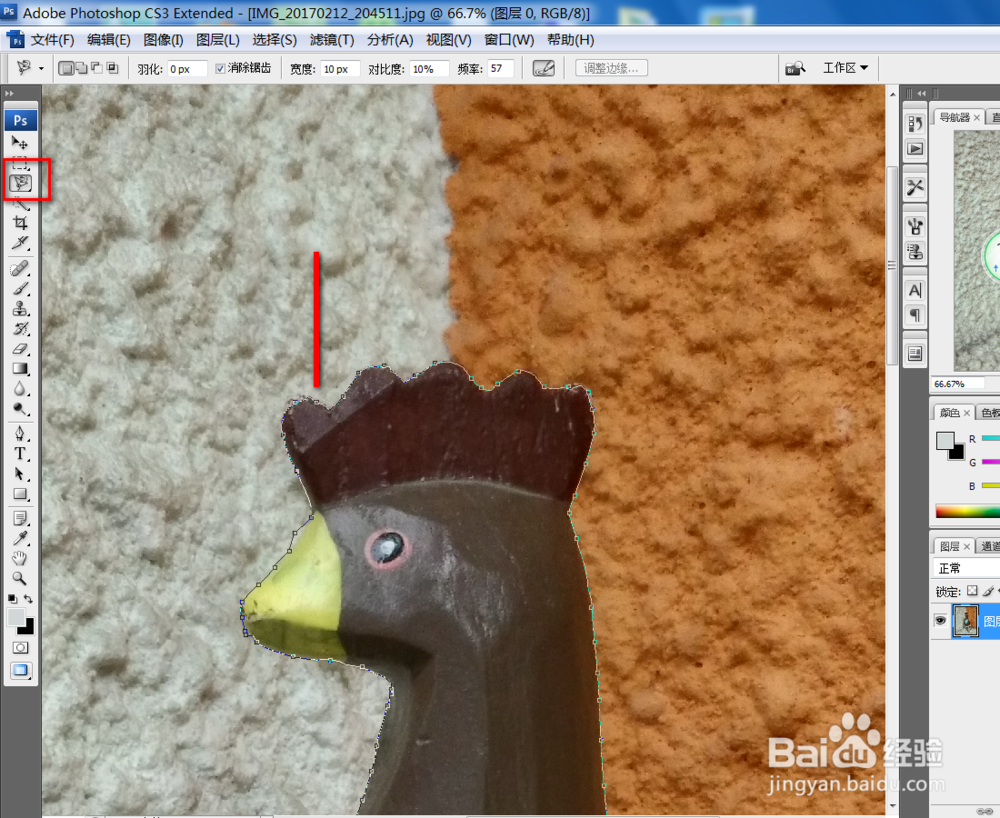photoshop消除锯齿和羽化的方法
1、首先打开photoshop设计软件。
2、将需要设计或者需要处理的图片放进photoshop中去。
3、使用魔术棒、多边形套索工具、钢笔工具等将主体选择出来。
4、将抠出的图形进行选区,右击鼠标选择羽化。
5、在羽化菜单中输入一个数值。
6、羽化完成后,将抠出的主体放进另一个背景中,这样出来的效果就没有锯齿。
7、总结:1.首先打开photoshop设计软件。2.将需要设计或者需要处理的图片放进photoshop中去。3.使用魔术棒、多边形套索工具、因卟缕腈钢笔工具等将主体选择出来。4.将抠出的图形进行选区,右击鼠标选择羽化。5.在羽化菜单中输入一个数值。6.羽化完成后,将抠出的主体放进另一个背景中,这样出来的效果就没有锯齿。
声明:本网站引用、摘录或转载内容仅供网站访问者交流或参考,不代表本站立场,如存在版权或非法内容,请联系站长删除,联系邮箱:site.kefu@qq.com。
阅读量:80
阅读量:72
阅读量:43
阅读量:49
阅读量:92